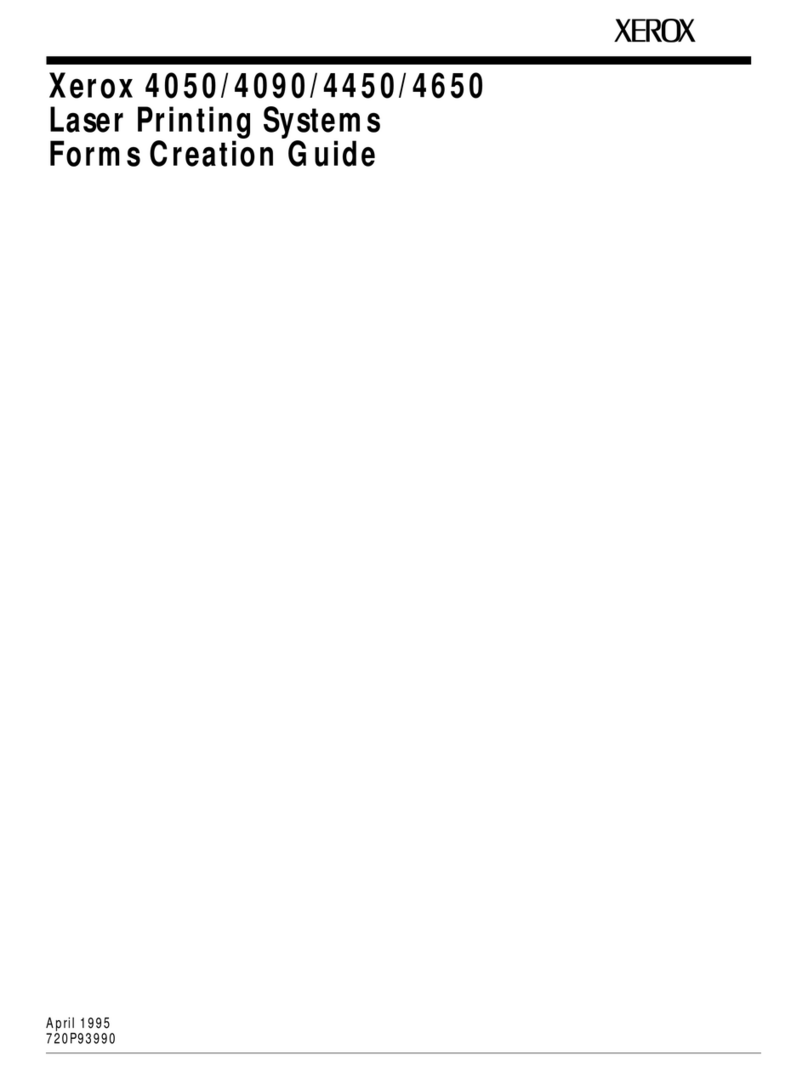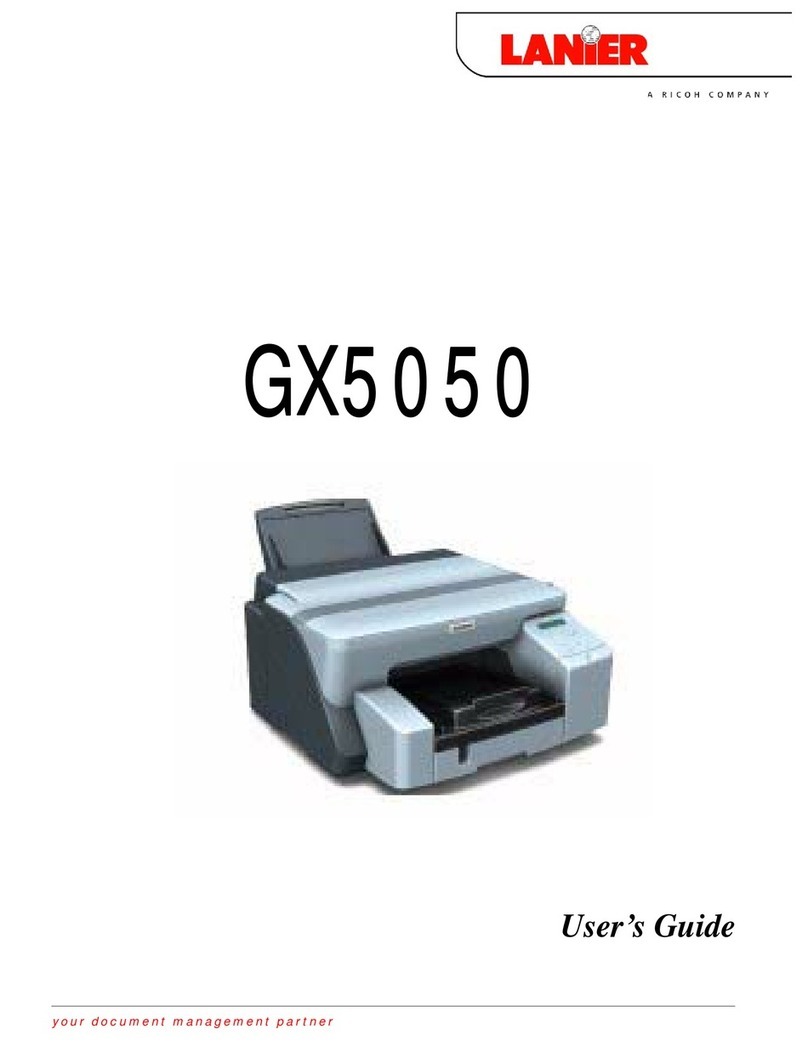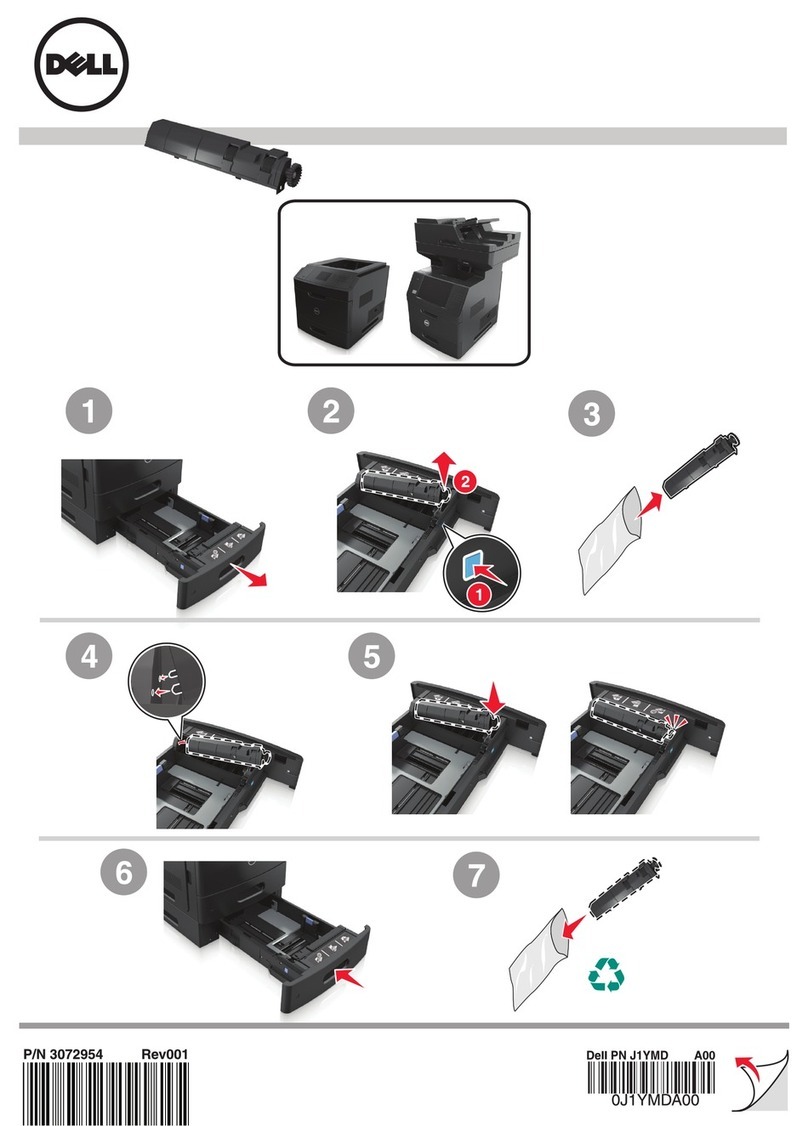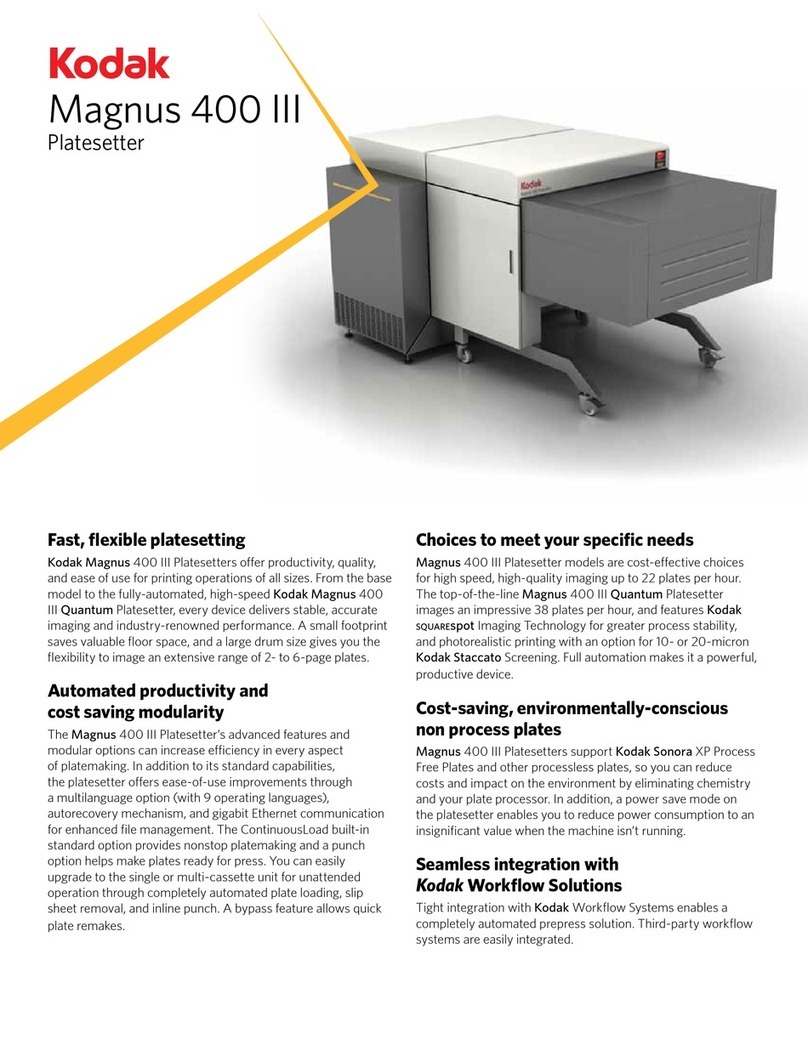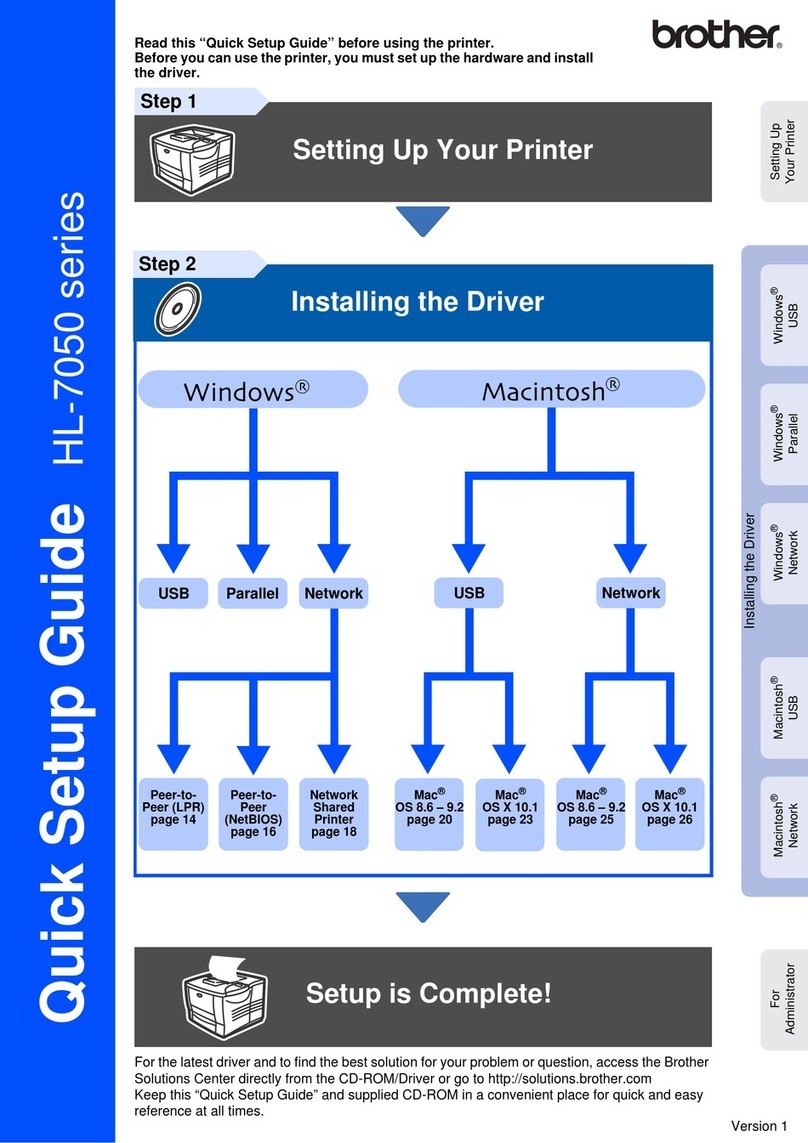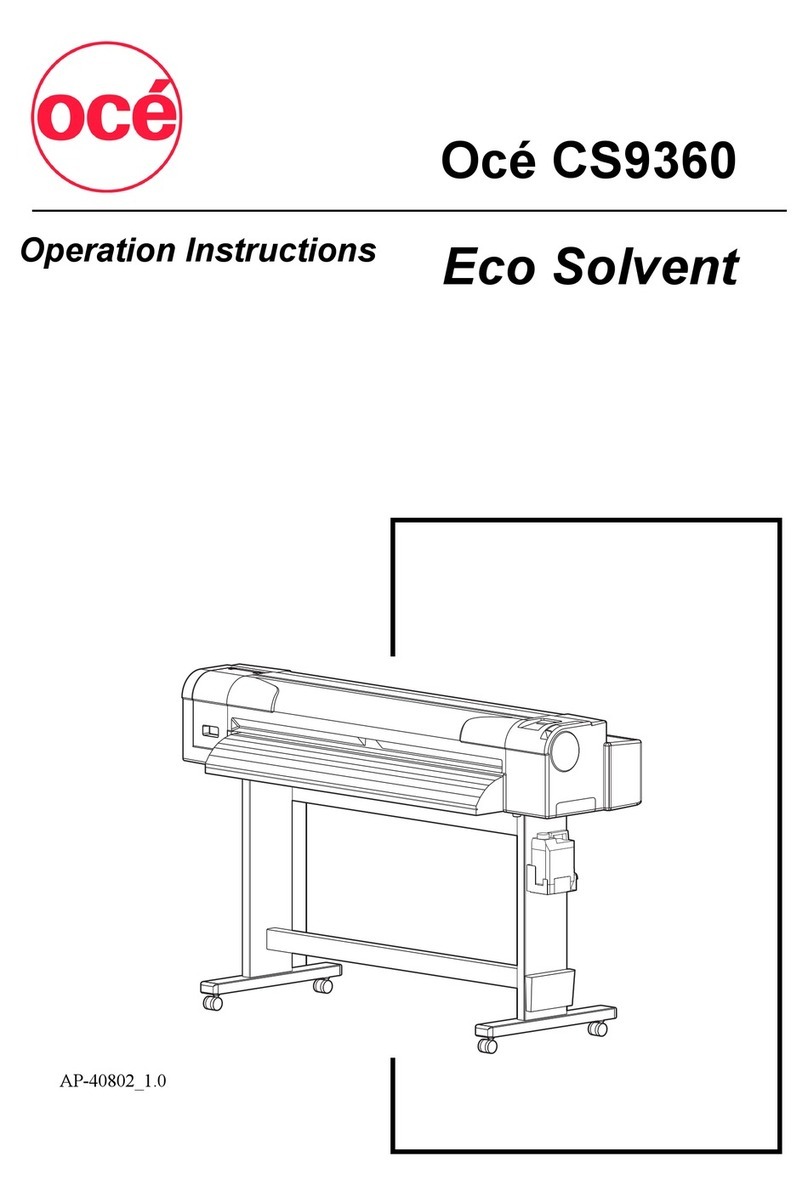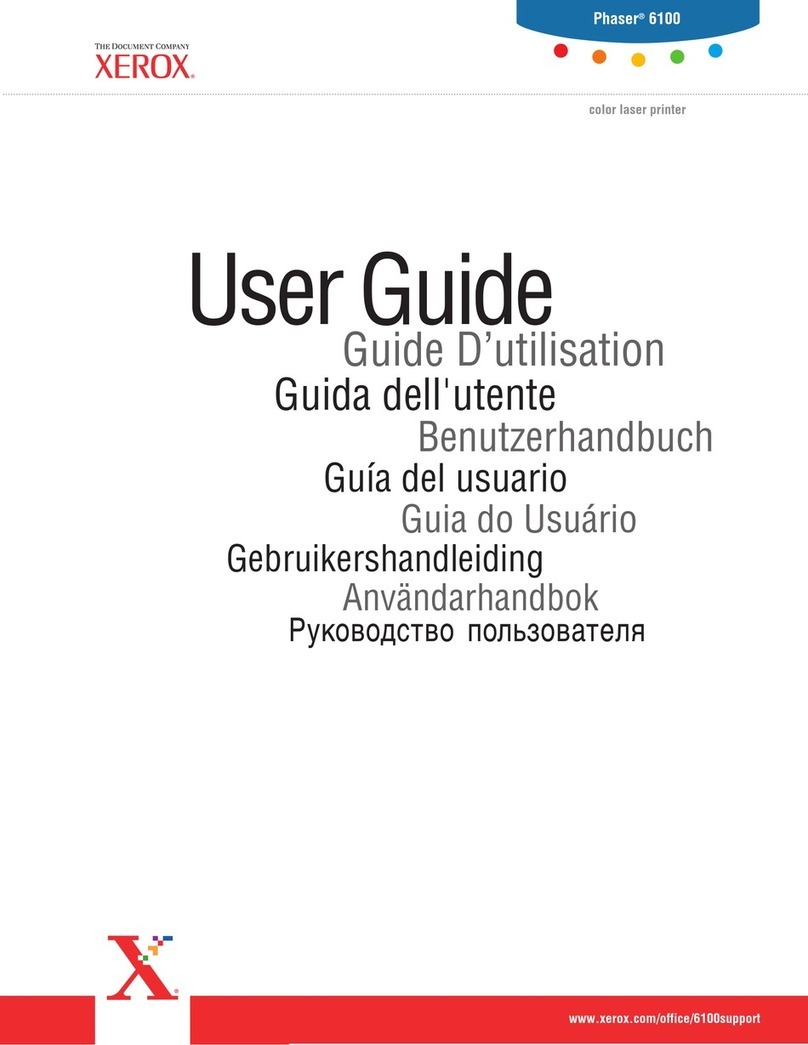MPV Medical MPV Truma User manual

MicroDrop®pr
Diagnosedrucker
Diagnostic Printer
Gebrauchsanweisung
Instruction manual
MicroDrop®pr_GBA 23.07.2003 16:30 Uhr Seite 1

MicroDrop®pr
Diagnosedrucker
Gebrauchsanleitung
INHALTSVERZEICHNIS
1. EINLEITUNG
2. DIE GRUNDBESTANDTEILE DES DRUCKERS
3. INBETRIEBNAHMEN DES DRUCKERS
3.1 Einsetzen der Batterien
3.2 Benutzung eines Netzadapters
3.3 Kabelverbindung
3.4 Einlegen der Papierrolle
4. DURCHFÜHRUNG EINES DRUCKVORGANGS
4.1 Einschalten
4.2 Papierzufuhr
4.3 Drucken
4.4 Batterieanzeige
4.5 Ausschalten
4.6 Papierabschnitt
5. STÖRUNG UND BEHEBUNG
6. PFLEGE UND WARTUNG
7. GARANTIE
8. VERWEIS AUF NORMEN
9. TECHNISCHE DATEN
10. BESTELLINFORMATIONEN
MicroDrop®pr_GBA 23.07.2003 16:30 Uhr Seite 2

1. EINLEITUNG
Der Diagnosedrucker ist ein kompaktes und kleines Gerät
für Messgeräte (z.B. MicroDrop®pf 900) von MPV-Truma. Der
Drucker druckt sowohl Buchstaben- als auch Graphik. Sehr
klares Design und einfache Anwendbarkeit gewährleisten einen
äusserst zuverlässigen und qualitativ hochwertigen Ausdruck.
Ausschlaggebende Merkmale:
•Kompakt und leichtgewichtig
•Hochwertige Qualität
•Battteriebetrieben
•Hohe Leistung
•Vielseitig anwendbar
•Einfacher Mechanismus gewähr-
leistet hohe Zuverlässigkeit
2. DIE GRUNDBESTANDTEILE DES DRUCKERS
a) Vorderansicht
b) Rückansicht
Papierschneider
Papierzufuhr
O/I-Schalter LED-Anzeige
Papierrolle
NETZ-Adapterbuchse Druckeranschlussbuchse
3. INBETRIEBNAHME DES DRUCKERS
3.1 Einsetzen der Batterien
Das Batteriefach befindet sich an der
Unterseite des Geräts (s. Abbildung).
a) Entfernen Sie die Abdeckung wie angezeigt
b) Setzen Sie die Batterien ein (4 x AA 1,5V),
beachten Sie dabei die angezeigte Polung.
c) Wenn die LED-Anzeige zu blinken beginnt, sind
die Batterien leer und müssen ausgetauscht werden.
Achtung!
• Wenn die LED-Anzeige zu blinken beginnt, ist
das Gerät so lange blockiert, bis die Batterien
ausgetauscht wurden.
• Verwenden Sie bitte langlebige 'AA' oder
Alkaline 1,5V Batterien. Die Verwendung
von 1,2V Akkumulatoren wird nicht
empfohlen.
• Falls Sie den Drucker über längere
Zeiträume hinweg unbenutzt lassen,
entfernen Sie bitte die Batterien
aus dem Gerät.
LED flashing
MicroDrop®pr_GBA 23.07.2003 16:30 Uhr Seite 4

3.2 Benutzung eines Netzadapters
Es ist möglich, diesen Drucker mit einem Netzadapter
(Ausgangsleistung 6V GS / 600mA mit DIN-Stecker) zu
benutzen. Vergewissern Sie sich, dass Sie einen Netz-
adapter verwenden, der die gesetzlich vorgeschriebenen
Voraussetzungen erfüllt (CE Zeichen auf
dem Geräteschild).
a) Stecken Sie den DIN-Stecker in die Buchse
links auf der Rückseite des Geräts.
b) Stecken Sie den Netzadapter in eine 230V/110V
Steckdose. Überprüfen Sie die Stromzufuhr durch
Betätigen des 0/I-Schalters.
Anmerkung:
• Solange der Netzadapter an das Gerät angeschlossen
ist, wird kein Strom aus den Batterien verbraucht.
• Falls die Netzspannung während einer Messung unter
brochen wird (z.B. durch Entfernen des Netzsteckers
aus der Steckdose), muss das Gerät durch Entfernen des
DIN-Steckers aus seiner Buchse neu eingestellt werden.
• Falls Sie Fragen bezüglich desNetzadapters haben,
wenden Sie sich bitte an Ihren Händler.
3.3 Kabelverbindung
Stecken Sie ein Ende des Kabels in die Drucker-
anschlussbuchse (rechts auf der Rückseite des
Geräts), wie in der Darstellung gezeigt.
Anmerkung:
• Verbinden Sie das andere Ende mit dem
Messgerät (beide Stecker sind identisch).
NETZ-
Adapterbuchse
Druckeranschlussbuchse
3.4 Einlegen der Papierrolle
• Schalten Sie den Drucker an.
• Legen Sie das Ende der Papierrolle
in den Schlitz des Innenfachs ein.
• Führen Sie das Papier so weit wie
möglich in den Schlitz ein.
• Drücken Sie den Papierzufuhrschalter,
bis auf der Vorderseite Papier zum
Vorschein kommt.
• Legen Sie die Papierrolle in das Fach
und schliessen Sie den Behälter
(kleine Papierrolle) oder legen Sie
die Papierrolle in den Behälter
(grosse Papierrolle).
Es stehen zwei Arten Papierrollen zur Verfügung.
Die kleine Papierrolle kann bequem in das Innenfach
gelegt werden. Die grosse Papierrolle muss im
äusseren Fach plaziert werden, zu der hin die
Druckerabdeckung offen ist.
Anmerkung:
• Die kleine Papierrolle ist 25 mm breit (Normalpackung)
• Die grosse Papierrolle ist 50mm breit
• Falls beim Einlegen des Papiers Probleme auftreten,
beschneiden Sie die Papierkanten, so dass die Ecken
rechtwinklig sind (90°, s. unten).
4
Kleine Papierrolle
Grosse Papierrolle
4
MicroDrop®pr_GBA 23.07.2003 16:30 Uhr Seite 6

4. DURCHFÜHRUNG EINES DRUCKVORGANGS
4.1 Einschalten
Überprüfen Sie bitte, ob der Drucker mit Batterien oder
Adapter ausgestattet ist, bevor Sie ihn einschalten.
• Schieben Sie zum Einschalten des Druckers
den Schiebeschalter auf die Seite „links“.
• Gleichzeitig leuchtet die LED-Anzeige auf.
4.2 Papierzufuhr
Überprüfen Sie bitte, ob das Papier richtig in der korrekten
Position eingeführt ist, bevor Sie den Druckvorgang beginnen.
Falls nicht, drücken Sie leicht zum Erhalt der korrekten Position.
Anmerkung:
• Erhalt eines Zwischenraums von
1 Zeile durch leichtes Drücken
• Erhalt eines Zwischenraums von mehreren
Zeilen durch kontinuierliches Drücken.
4.3 Drucken
• Schliessen Sie den Drucker an das Messgerät
an, wie unter Punkt 3.3 erläutert.
• Betätigen Sie den Druckerschalter am Messgerät
4.4 Batterieanzeige
Wenn der Drucker bei eingeschaltetem Betrieb zu blinken
beginnt, müssen die Batterien ausgetauscht werden.
• Der Drucker fährt erst mit dem nächsten Vorgang fort,
wenn die Batterien ausgetauscht wurden, sonst nicht.
Blinkende
LED-Anzeige
Blinkende
LED-Anzeige
Blinkende
LED-Anzeige
Anmerkung:
• Wenn der Drucker mit einem Adapter ver-
bunden ist, kommt dieser Fall nicht vor.
4.5 Ausschalten
Nach dem Druckvorgang schieben Sie zum Ausschalten des
Druckers einfach den Schiebeschalter auf die Seite „rechts“.
• Gleichzeitig erlischt die LED-Anzeige.
4.6 Papierabschnitt
Prüfen Sie nach Beendigung des Druckvorgangs,
ob sich das Papier leicht abreissen lässt.
• Falls es zu lang zum Abreissen ist, drücken Sie
auf den Papierzufuhrschalter, um es zu verlängern.
Anmerkung:
• Ziehen Sie das Papier nicht heraus,
wenn Sie es abschneiden möchten.
• Legen Sie es so, dass es straff über
dem Papierschneider zu liegen kommt.
• Das Papier muss senkrecht (90°) zum Papierschneider
positioniert sein, sonst gestaltet sich der Abriss des
Papiers schwierig.
• Der Aufdruck hält nicht ewig auf dem Papier. Das ist
normal bei Thermo-Druckern wie dem MicroDrop®pr
Diagnosedrucker. Je weniger der Ausdruck dem Licht
ausgesetzt ist, desto länger bleibt er lesbar. Wenn Sie
den Ausdruck in einen Ordner heften, hält er sehr lange.
Falls Sie die Werte für immer aufbewahren möchten, ist
es empfehlenswert, eine Fotokopie davon zu machen
oder die Daten auf ein anderes Medium zu Übertragen.
Aufgeleuchtete
LED-Anzeige
Blinkende
LED-Anzeige
Papierschneider
90 °
MicroDrop®pr_GBA 23.07.2003 16:30 Uhr Seite 8

5. STÖRUNG UND BEHEBUNG
Falls sich bei der Benutzung des Druckers Probleme ergeben,
sollten die folgenden Punkte überprüft und, falls erforderlich,
die entsprechenden Massnahmen ergriffen werden:
6. PFLEGE UND WARTUNG
a) Setzen Sie das Gerät weder extremen
Temperaturen, noch Feuchtigkeit, Staub
oder direkter Sonneneinstrahlung aus.
Störung
Die LED-Anzeige blinkt beim
Anschalten des Druckers, obwohl
die Batterien eingesetzt sind.
Auf Betätigen des Drucker-
Schalters am Messgerät erfolgt
keine Reaktion.
Die Papierzufuhr funktioniert
nicht.
Behebung
1. Prüfen Sie nach, ob beim Einsetzen der
Batterien die Polarität beachtet wurde, und
korrigieren Sie sie falls erforderlich.
2. Wenn die LED-Anzeige ungewöhnlicherweise
blinkt, entfernen Sie die Batterien und setzen
Sie sie erneut ein oder tauschen Sie sie gegen
neue aus.
1. Prüfen Sie nach, ob das Kabel an Drucker
und Messgerät angeschlossen ist.
2. Stellen Sie fest, ob das Papier richtig
positioniert und druckbereit ist.
1. Stellen Sie fest, ob das Papier
richtig positioniert ist.
2. Prüfen Sie nach, ob die Papierrolle leer ist und
gegen eine neue ausgetauscht werden muss.
b) Reinigen Sie das Gerät mit einem weichen, trockenen
Tuch. Verwenden Sie kein Waschbenzin, Verdünnung
oder ähnliche Lösungsmittel.
c) Öffnen Sie das Gerät nicht und setzen Sie es
keiner groben Behandlung aus. Vermeiden Sie
starke Vibrationen.
d) Öffnen Sie das Gerät niemals! Die
Herstellerkalibrierung erlischt dadurch.
7. GARANTIE
Der Diagnosedrucker MicroDrop®pr hat eine Garantie
von 2 Jahren ab Erwerbsdatum. Die Garantie deckt keine
Schäden ab, die durch ungeeignete Handhabung, Unfälle,
Nichtbefolgung der Gebrauchsanweisung oder von Dritten
vorgenommene Veränderungen zur Ursache haben. Die
Garantie gilt nur bei Vorlage des vom Händler ausgestellten
Garantiescheins.
Name und Geschäftsadresse des zuständigen Händlers:
8. VERWEIS AUF NORMEN
Entspricht den MDD93/92/EEC Voraussetzungen.
MicroDrop®pr_GBA 23.07.2003 16:30 Uhr Seite 10

9. TECHNISCHE DATEN
Typ: MicroDrop®pr Diagnosedrucker
Gewicht: 255g (mit Batterien)
Grösse: 143 (L) x 81 (B) x 51 (H) mm
Aufbewahrungstemperatur/Feuchtigkeit: -20 bis +50 °C / 15 bis 90 %
relative max. Luftfeuchtigkeit
Betriebstemperatur/Feuchtigkeit: 10 bis 40 °C / 15 bis 90 %
relative max. Luftfeuchtigkeit
Drucksystem: Thermisches Serienpunktsystem
Druckrichtung: Von links nach rechts
Druckerkopf-Modellnr.: SII MTP102-16B
Druckerkopfgrösse: 48 (L) x 31 (B) x 13,8 (L)
Druckdauer: Synchronisiert mit dem Tachodynamo
Ausgangspositionsfindung: Mechanisches Schaltsystem
Druckgeschwindigkeit: Ungefähr 1,5 (Zeilen/sek.)
Anzahl der Spalten: 26 (Spalten)
Zeichenmatrix (HxB): 7x5 (Punkte)
Druckbreite/Papierbreite: 29,0 / 38,0 (mm)
Zuverlässigkeit: 500.000 (Zeilen)
Papierrolle: 25mm (Normalgrösse);
50mm (Übergrösse)
Stromquelle: 1,5V (AA) Alkaline Batterien x 4
Batterieschwäche: Bei Batterie < 0,5V blinkt die
LED-Anzeige kontinuierlich bei 3 Hz
Zubehör: a) 1,5V Alkaline Batterien x 4
b) 100cm Kabel
c) Gebrauchsanweisung
Optional: NETZ-Adapter 6V GS,
600mA, 50-60 Hz
Hersteller: Microlife AG, CH-9435 Heerbrugg
* Technische Änderungen vorbehalten!
10. BESTELLINFORMATIONEN
Bezeichnung Artikel-Nr.
MicroDrop®pr M 60020-07400
Diagnosedrucker für MicroDrop®pf 900
Zubehör
Gebrauchsanweisung MicroDrop®pr M 60020-07600
Deutsch/Englisch
Gebrauchsanweisung MicroDrop®pf 900 M 60020-07300
Deutsch/Englisch
MicroDrop®pr_GBA 23.07.2003 16:30 Uhr Seite 12

TABLE OF CONTENTS
1. INTRODUCTION
2. THE MAIN PARTS OF PRINTER
3. PUTTING THE PRINTER INTO OPERATION
3.1 Inserting the batteries
3.2 Using a mains adapter
3.3 Cable connection
3.4 Inserting the paper roll
4. CARRYING OUT A PRINTING OPERATION
4.1 Power on
4.2 Paper feeding
4.3 Printing
4.4 Low voltage indication
4.5 Power off
4.6 Cutting paper
5. MALFUNCTION AND REMEDY
6. CARE AND MAINTENANCE
7. GUARANTEE
8. REFERENCE TO STANDARDS
9. TECHNICAL SPECIFICATIONS
10. ORDER DETAILS
MicroDrop®pr
Diagnostic printer
Instruction manual
MicroDrop®pr_GBA 23.07.2003 16:30 Uhr Seite 14

1. INTRODUCTION
The diagnostic printer MicroDrop®pr is a compact and small
unit for medical units. The enhanced printer covers both cha-
racter and graphic print. High-reliability and high-quality print
is assured due to the ultra simple design and practicability.
Key features are:
• Compact and lightweight
• High-quality
• Battery-powered
• High-cost performance
• Designed for versatile applications
• Simple mechanism ensures high-reliability
2. THE MAIN PARTS OF PRINTER
a) Front Look
b) Back Look
3. PUTTING THE PRINTER INTO OPERATION
3.1 Inserting the batteries
The battery compartment is located on the
underside of the device (Please see illustration).
a) Remove cover as illustrated
b) Insert the batteries (4 x size AA 1,5V),
thereby observing the indicated polarity
c) If the LED starts flashing, the batteries are
empty and must be replaced by new ones
Attention!
• As the LED starts flashing, the device is blocked
until the batteries have been replaced.
• Please use 'AA' Long-Life or Alkaline 1.5V
Batteries. The use of 1.2V Accumulators
is not recommended.
• If the printer is left unused for long
periods, please remove the batteries
from the device.
Paper cutter
Paper feeding
O/I-Button LED Paperroll
AC/DC adapter socket Printer port socket
LED flashing
MicroDrop®pr_GBA 23.07.2003 16:30 Uhr Seite 16

3.2 Using a mains adapter
It is possible to operate this printer through an
adapter (output 6V DC / 600mA with DIN plug).
Make certain that you use a mains adapter
which fulfils the legal requirements
(CE sign on the type plate).
a) Plug the DIN plug into the socket at
the left back of the instrument.
b) Plug the mains adapter into a 230V/110V power
socket. Test that power is available by sliding
the 0/I switch.
Note:
• No power is taken from the batteries while the
mains adapter is connected to the instrument.
• If the mains voltage is interrupted during the measurement
(e.g. by removal of the mains adapter from the mains
socket), the instrument must be reset by removing the
DIN plug from its socket.
• Please consult a specialist dealer if you have questions
relating to the mains adapter.
3.3 Cable connection
Insert one end of the cable into the printer port socket
(right backside of the instrument) as shown in the diagram.
Note:
• Connect the other end with the monitor
(both connectors are identical).
3.4 Inserting the paper roll
• Switch the printer on.
• Insert the end of paper roll into the
slot of the internal compartment.
• Move the paper as deep as possible
into the slot.
• Press the paper feed button until
paper appears at the front.
• Put paper roll into the compartment and
close the lit (small paper roll) or put the
paper roll into the lit (big paper roll).
There are 2 kinds of paper rolls for use. The small size of
paper roll is suitable placed into internal compartment.
Nevertheless, the big size of paper roll has to be
placed into the outer compartment in which opens
the printer cover.
Note:
• The small paper roll is with Ø 25mm (standard package)
• The big paper roll is with Ø 50mm
• If there are problems when inserting the paper, cut the
edge of the paper so that the corners of the paper are
square (90°, see below).
AC/DC
adapter socket
Printer port socket
4
Small paper roll
Big paper roll
4
MicroDrop®pr_GBA 23.07.2003 16:30 Uhr Seite 18

4. CARRYING OUT A PRINTING OPERATION
4.1 Power on
Before powering the printer, check if batteries or
adapter is equipped well with the printer.
• Pushing the slide switch to "left" side
in order to power on the printer.
• Simultaneously, the LED will become bright.
4.2 Paper feeding
Before you start the printing operation, check if the
paper is installed properly in the right position. If it
is not, click easily to get access to proper location.
Note:
• Easily clicking to get 1 line space
• Continually depressing to get multi lines space.
4.3 Printing
• Connect the printer with the monitor as explained at 3.3.
• Push the print button on the monitor (for details please
refer to the manual of related monitor).
4.4 Low voltage indication
Once the LED is flashing under power-on operation,
it indicates to replace new batteries.
• Only replace the batteries, the printer will continue
next action’ otherwise, it won’t act.
Note:
• If the printer is connected with adapter,
there won’t be such a case happened.
4.5 Power off
After the printing task, just push the slide switch
to the "right” side in order to power off the printer.
• Simultaneously, the LED will become dark.
4.6 Cutting paper
Once you finish the printing job, check
the paper if it is easy to tear off.
• If it is not long enough to tear off, please depress
the Paper Feeding” button to lengthen the paper.
Note:
• Don’t pull out the paper if you’d like to cut paper.
• Try to lower down the paper, which tightly covers
on the paper cutter.
• The paper has to be vertical (90 degree) with the paper
cutter; otherwise, the paper will be difficult to tear off.
• The print on the paper does not last forever. This is
normal for thermo printers such as the MicroDrop®pr
diagnostic printer. The readability lasts longer the less
the print is in contact to light. If you file the print in a
folder, the print lasts very long. In case that you would
like to store the values forever, we recommend to photo
copy them or to transfer the data to another media.
LED flashing
LED bright
LED bright
LED bright
Aufgeleuchtete
LED-Anzeige
Papierschneider
90 °
MicroDrop®pr_GBA 23.07.2003 16:30 Uhr Seite 20

5. MALFUNCTION AND REMEDY
If problems occur when using the printer, the following points
should be checked and if necessary, the corresponding
judgements are to be taken:
6. CARE AND MAINTENANCE
a) Do not expose the device to either extreme
temperatures, humidity, dust or direct sunlight.
b) Clean the device with a soft, dry cloth. Do not
use petrol, thinners or similar solvent.
c) Do not drop the device or threat it roughly in
any way. Avoid strong vibrations.
d) Never open the device! Otherwise the
manufacturer calibration becomes invalid.
7. GUARANTEE
The MicroDrop®pr diagnostic printer is guaranteed for 2 years
from date of purchase. The guarantee does not apply to dama-
ge caused by improper handling, accidents, not following the
operating instructions or alterations made to the device by third
parties.The guarantee is only valid upon presentation of the
guarantee card filled out by the dealer.
Name and company address of the responsible dealer:
8. REFERENCE TO STANDARDS
Meets the requirements of MDD93/92/EEC.
Malfunction
The LED remains flashing while
the printer is switched on
although the batteries are
in place
Clicking the printing button on
the monitor, there’s no action
happened
There’s no response for paper
feeding
Remedy
1. Check whether the batteries are installed with
the correct polarity and correct if necessary
2. If the LED is unusually flashing, remove the
batteries and re-install them or exchange them
for new
1. Check whether the cable is connected
with the monitor and printer
2. Examine whether the paper is positioned
properly ready for printing
1. Examine whether the paper is positioned
properly
2. Check if the paper roll has been exhausted, and
needs to be replaced by a new one
MicroDrop®pr_GBA 23.07.2003 16:30 Uhr Seite 22

9. TECHNICAL SPECIFICATIONS
Type: MicroDrop®pr Diagnostic Printer
Weight: 255g (with batteries)
Size: 143 (L) x 81 (W) x 51 (H) mm
Storage temperature/Humidity: -20 to +50°C / 15 to 90% relative
humidity maximum
Operation temperature/Humidity: 10 to 40°C / 15 to 90% relative
humidity maximum
Print system: Thermal serial dot system
Print direction: Left to right
Printer head model no.: SII MTP102-16B
Printer head dimension: 48(L) x 31(W x 13.8(L)
Printing timing: Synchronized with the tachogenerator
Home position detection: Mechanical switching system
Printing speed: Approx. 1.5 (lines/sec.)
Number of columns: 26 (columns)
Character matrix (HxW): 7x5 (dot)
Printing width/Paper width: 29.0 / 38.0 (mm)
Reliability: 500,000 (lines)
Paper roll: Ø25mm (standard size);
Ø50mm (large size)
Power source: 1.5V (AA) alkaline batteries x 4
Low battery: As battery is < 5.0V, LED will flash
continuously with 3 Hz
Accessories: a) 1.5V Alkaline batteries x 4
b) 100cm cable
c) Instruction manual
Optional: AC/DC adapter 6V DC,
600mA, 50-60 Hz
Manufacturer: Microlife AG, CH-9435 Heerbrugg
* Technical alterations reserved!
10. ORDER DETAILS
Description REF
MicroDrop®pr M 60020-07400
Diagnostic Printer for MicroDrop®pf 900
Accessories
Instruction manual MicroDrop®pr M 60020-07600
German/English
Instruction manual MicroDrop®pf 900 M 60020-07300
German/English
MicroDrop®pr_GBA 23.07.2003 16:30 Uhr Seite 24

Fachhändler/Distributor
Vertrieb:
M 60020-07600 08/03
Gesellschaft für medizintechnische
Produkte mbH
Wernher-von-Braun-Straße 12
D-85640 Putzbrunn bei München
Telefon +49 (0)89 4617370
Export +49 (0)89 4617371
Telefax +49 (0)89 4617390
Internet www.mpv-truma.com
MicroDrop®pr_GBA 23.07.2003 16:30 Uhr Seite 26
This manual suits for next models
1
Table of contents
Languages: